10亿+海关交易数据,1.2亿企业数据,2亿+企业联系人数据,1000千万真实采购商。覆盖200+个国家及地区,95%外贸重点拓展市场,可根据行业、经营范围等多方位挖掘目标客户。
免费试用在做速卖通无线端运营之前,首先要做好速卖通无线端装修,为此开淘小编特地整理了2017速卖通无线端装修最新教程,今天将这个速卖通无线端装修教程分享给大家!
2017速卖通无线端装修最新教程的内容如下:
1、进入无线店铺装修:我的速卖通—店铺—店铺装修及管理—无线店铺—进入装修
2、编辑无线店铺的店招,详情可点击《速卖通无线端装修教程之店招怎么设计?》
3、添加无线店铺首页模块
1)添加模块的方法:鼠标移到除店招和不可编辑模块以外的任何一个模块上,会出现“添加模块”,点击添加模块,可以在无线店铺的首页添加模块(当所有模块用完时,不会出现添加模块按钮),如下图所示:
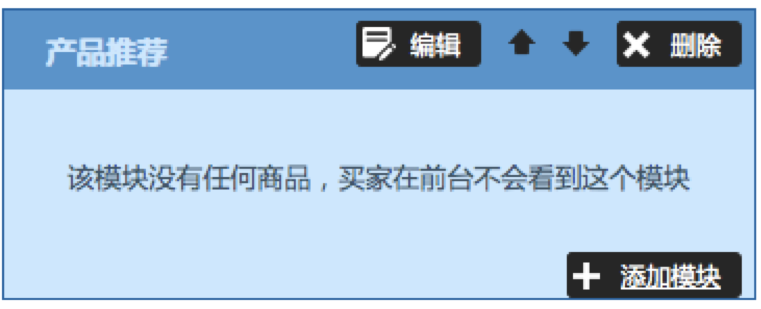
2)模块的类型
目前能添加三种模块:产品推荐模块(最多添加6个)、系统模块(New Arrivals/Top Selling/Sales Items各1个)以及图片模块(最多添加6个)
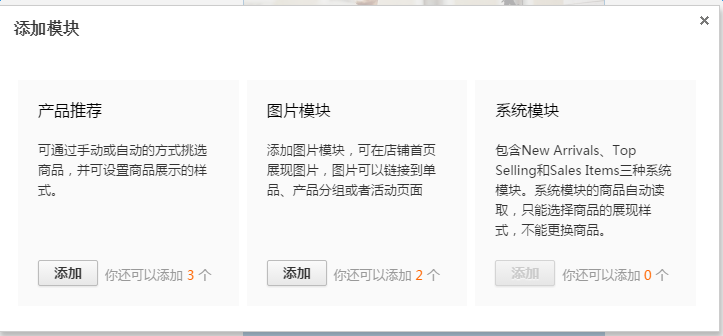
4、速卖通无线端产品推荐模块
1)模块介绍
通过产品推荐,可以手动或自动挑选商品,并可设置商品在无线店铺的展示的样式。有一行1个商品,2个商品和3个商品的展现样式。
一行1个商品的模块,在店铺首页最多外露4个商品,超过4个的商品只能通过点击模块进入商品list查看。1行1个商品的情况下,商品的图片会比较大,适合用来推荐主推商品。
一行2个商品的模块,在店铺首页最多外露4个商品,一行3个商品的模块,在店铺首页最多外露9个商品。
2)模块编辑
●编辑标题
有无标题、文字标题和图片标题三种速卖通标题类型,文字标题要控制在64英语字符内,图片标题的尺寸必须是长度720px *高度200px的JPG或者JPEG格式的图片
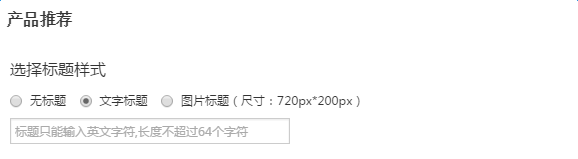
●选择商品
选择商品的方式与PC店铺装修的类似
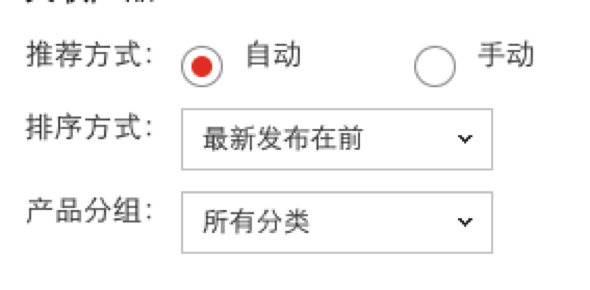
●手动选择的商品如何排序:点击“已推荐”,通过右侧上下的箭头调整商品顺序即可
●选择商品展现样式
提交保存完成此模块的编辑
5、系统模块:New Arrivals、Top Selling、Sales Items模块的编辑,支持添加或者删除,以上三个模块只能进行商品展现样式的编辑,以New Arrivals为例查看编辑方法如下图:
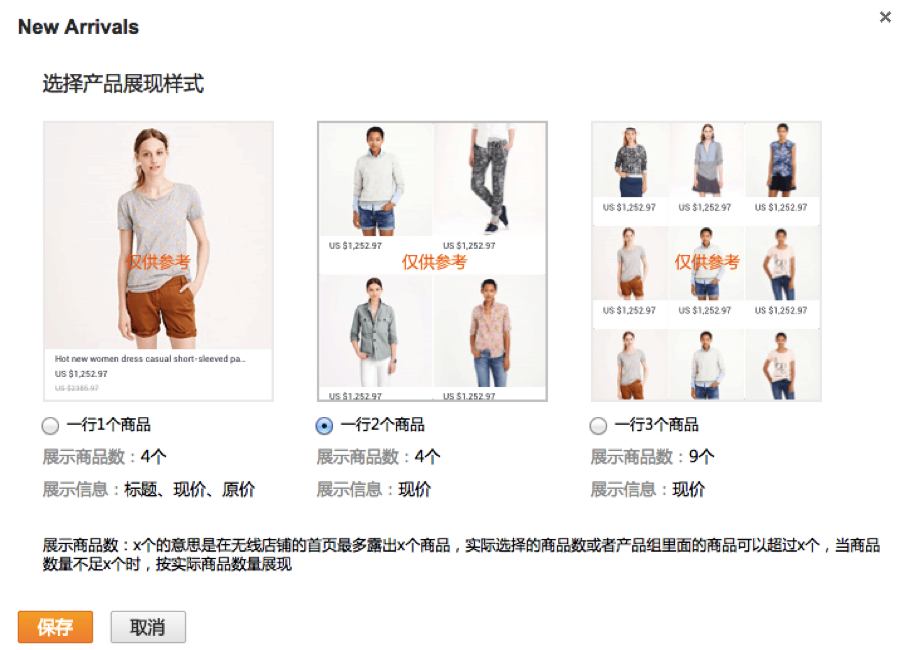
6、速卖通图片模块
1)模块介绍
图片模块有三种样式选择:单图模式、单行多点击以及图片轮播。在无线店铺首页添加图片模块,图片可以链接到某个商品、某个店铺、某个无线活动或者某个产品组
2)模块编辑:首页要选择一种图片模块,首先来看单图模式,图片长度720px *高度200px或者长度720px *高度360px的JPG或者JPEG格式的图片
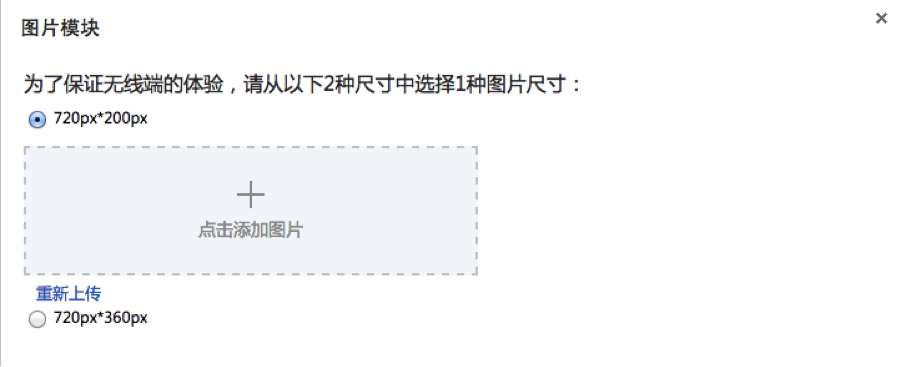
编辑注意要点:整行的图片宽度不小于750,每个小图片的尺寸必须保证高度和宽度一致,以下图为例,假设是一行三个小图片,每个小图片的高度、宽度相等且宽度大于250px,总宽度大于750px;假设是一行四个小图片的,总体宽度不小于750PX,为了算法方便,可以取800,每张小图的高度、宽度相等,且宽度必须相等且为200PX
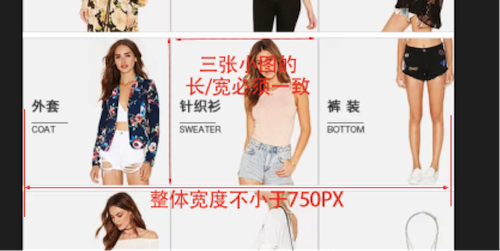
2017速卖通无线端装修最新教程的分享就到这里啦!更多精彩内容请关注开淘网~
(本文内容根据网络资料整理和来自用户投稿,出于传递更多信息之目的,不代表本站其观点和立场。本站不具备任何原创保护和所有权,也不对其真实性、可靠性承担任何法律责任,特此声明!)
这个教程适合对速卖通无线端产品管理有一定了解,但没有系统学习过装修知识的人。主要讲解一些常见布局、素材运用等基础性知识。初学者可以参考,有一定基础的用户也可以提高效率。
如何更改导航栏的样式?导航栏是网站的重要组成部分。您可以登录后台-页面管理-导航管理,更改导航栏名称和图标;也可以前往素材库-公共素材,下载不同样式的导航模板,粘贴到页面中更改样式。
如何搜索和添加产品?添加产品需要登录后台-产品管理中心。可以通过产品名称、产品编号等属性进行检索搜索添加产品。您也可以引导客户使用“产品搜索”组件快速添加新产品。添加产品时需注意完整填写其名称、价格、图片、详细描述等信息。